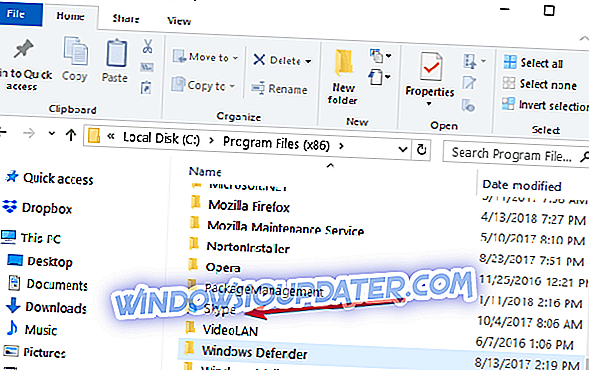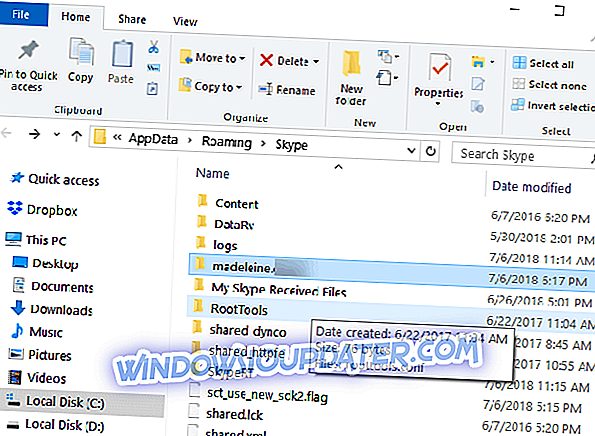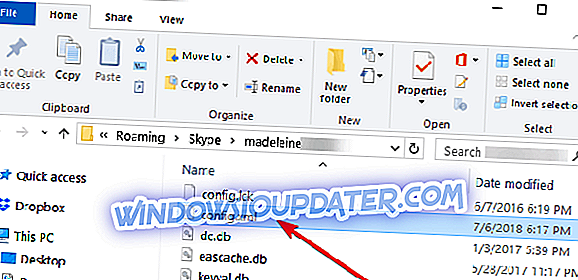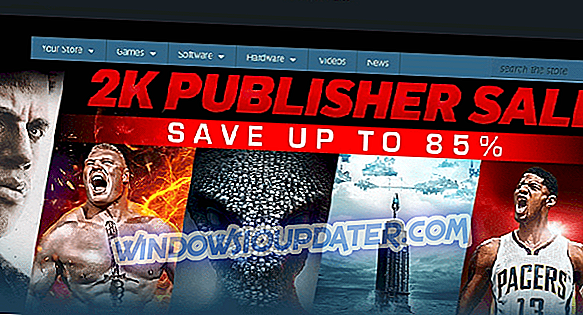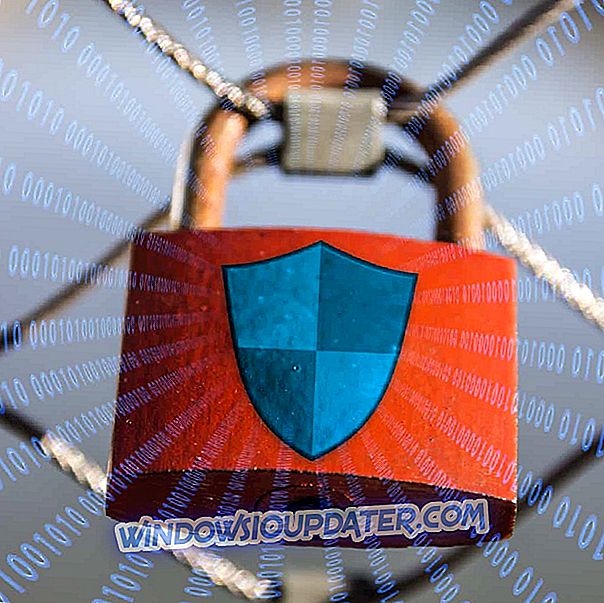Du kan vara nöjd med att använda äldre versioner av Skype i operativsystemen Windows 7, Windows 8 eller Windows 10 av flera anledningar. Faktum är att Microsoft inte ger något stöd för äldre versioner av denna applikation. Men oroa dig inte och fortsätt läsa den här guiden för att lära dig hur du använder äldre Skype-versioner även i Windows 8, Window 10 eller Windows 7.
Normalt tillåter Windows inte dig att installera en Skype-version som är äldre än Skype 6.13. Det kommer huvudsakligen att hindra dig från att logga in som du normalt skulle. Men användare kanske inte gillar de nya versionerna av Skype eftersom de för en sak inte tillåter dig att blockera annonserna i applikationen. Även de nyare versionerna av Skype tar upp en stor del av ditt Windows 8, Windows 10-minne och saktar sedan datorn.
Hur man gör den gamla Skype-versionen i Windows 10, 8, 7
1. Skapa en säkerhetskopia av den gamla Skype .exe-filen
- Du måste skapa en säkerhetskopia av den körbara filen du har för den äldre versionen av Skype.
Obs! Du kan kopiera backupen på din USB-minne eller bärbar hårddisk.
- Gå till Windows Store och installera den senaste versionen av Skype du har för Windows 8 eller Windows 10 operativsystem.
- Logga in på Skype som du normalt gör, men se till att markera rutan bredvid funktionen "Automatisk inloggning".
- Stäng nu Skype-appen.
- Gå till din "C: /" partition i Windows och dubbelklicka (vänster klick) i mappen "Program Files" du har där.
- Nu i mappen "Program Files" ska du ha "Skype" -appmappen.
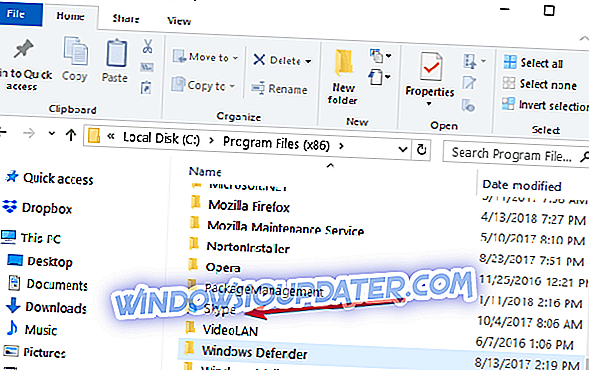
- I skype-mappen måste du ersätta den körbara filen med den du hade från den äldre versionen av Skype du vill använda.
- Dubbelklicka (vänster klick) på den körbara filen när du har ersatt den.
- När du kör körbar kan du köra den äldre versionen av Skype eftersom du redan har sparat dina användarkontondata med den nya versionen.
2. Använd Skypes config.xml-fil
- Installera Skype från Windows Store.
- När installationen är klar måste du logga in igen med ditt användarkonto och lösenord.
Obs! Kontrollera igen rutan bredvid "Automatisk inloggning när du startar Skype"
- Stäng Skype-versionen när du loggat in.
- Öppna Skype-appen igen.
- Tryck och håll ner knappen "Windows" och knappen "R".
- Skriv i fönstret "Kör" öppnade du följande rad "% APPDATA% Skype"
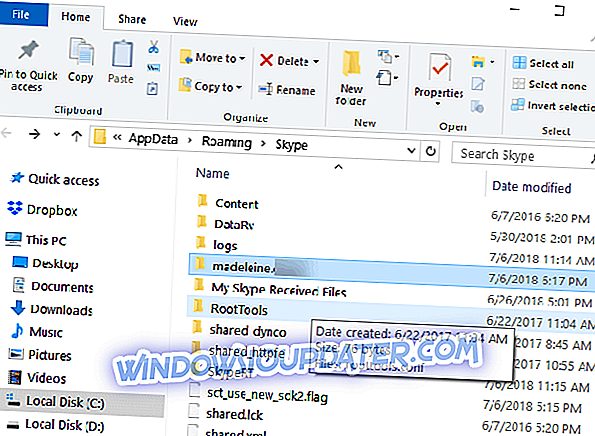
- Gå till din användarkonto mapp, öppna den och hitta mappen "config.xml" med din kontoinformation.
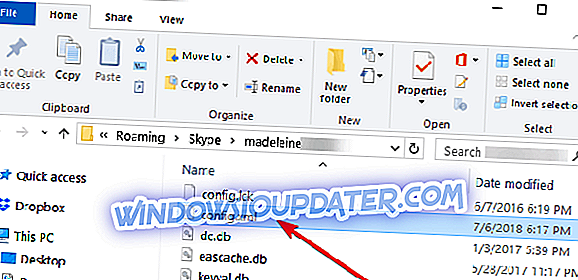
- Kör nu den äldre versionen av Skype genom att dubbelklicka (vänster klick) på den körbara filen.
- Du kommer att se att det loggar in automatiskt.
Obs! Det kommer att be dig att uppdatera Skype-appen, men du kan hoppa över det här popup-meddelandet och fortsätta arbetet.
När du talar om att använda gamla Skype-versioner kan du ladda ner och installera det klassiska Skype för Windows-skrivbordet från Microsofts webbplats.
Där har du två sätt på hur du fortsätter att använda din gamla Skype-version. Använd kommentarerna nedan för att meddela om dessa metoder fungerade för dig eller inte.
UPPDATERING : Det verkar som att använda gamla Skype-versioner på Windows 10 kommer att bli svårare. Microsoft började redan driva användare för att uppgradera till den nya Skype-versionen. Många användare klagar också på de ständiga påminnelserna om att det finns en ny Skype-version i staden och de är rädda för att Redmond-jätten kommer att tvinga att uppgradera vid någon tidpunkt:
Varje gång jag loggar in på den gamla Skype nu får jag skärmen frågar mig om jag vill uppgradera, jag får också den när jag loggar ut. Det hände inte länge efter att jag installerade den gamla versionen igen. Jag tror att MSN kommer att tvinga oss att uppgradera någon gång snart. Jag fruktar det; de verkar inte kunna göra den nya versionen fungera och bryr sig inte om.
Så vad tar du på den här situationen? Planerar du att installera den nya Skype-versionen i framtiden?
Redaktörens anmärkning: Det här inlägget publicerades ursprungligen i oktober 2014 och har sedan uppdaterats för färskhet och noggrannhet.